Ben je een fervent gebruiker van de muis, dan is X-Mouse Button Control de moeite van het bekijken waard.
Dennis Gandasoebrata
Dit programma breidt de standaardinstellingen voor de muis binnen Windows aanzienlijk uit. Belangrijkste kenmerk hierbij is dat je per app kunt opgeven wat het muisgedrag moet zijn. Zo maak je per app een aantal ‘layers’ aan: in elke layer bepaal je wat het gedrag van bijvoorbeeld de linkermuisknop of het muiswiel moet zijn. Vergelijk het met profielen, die je met een sneltoets kunt activeren en waartussen je kunt schakelen. Zo maak je voor elke app een of meer specifieke profielen.
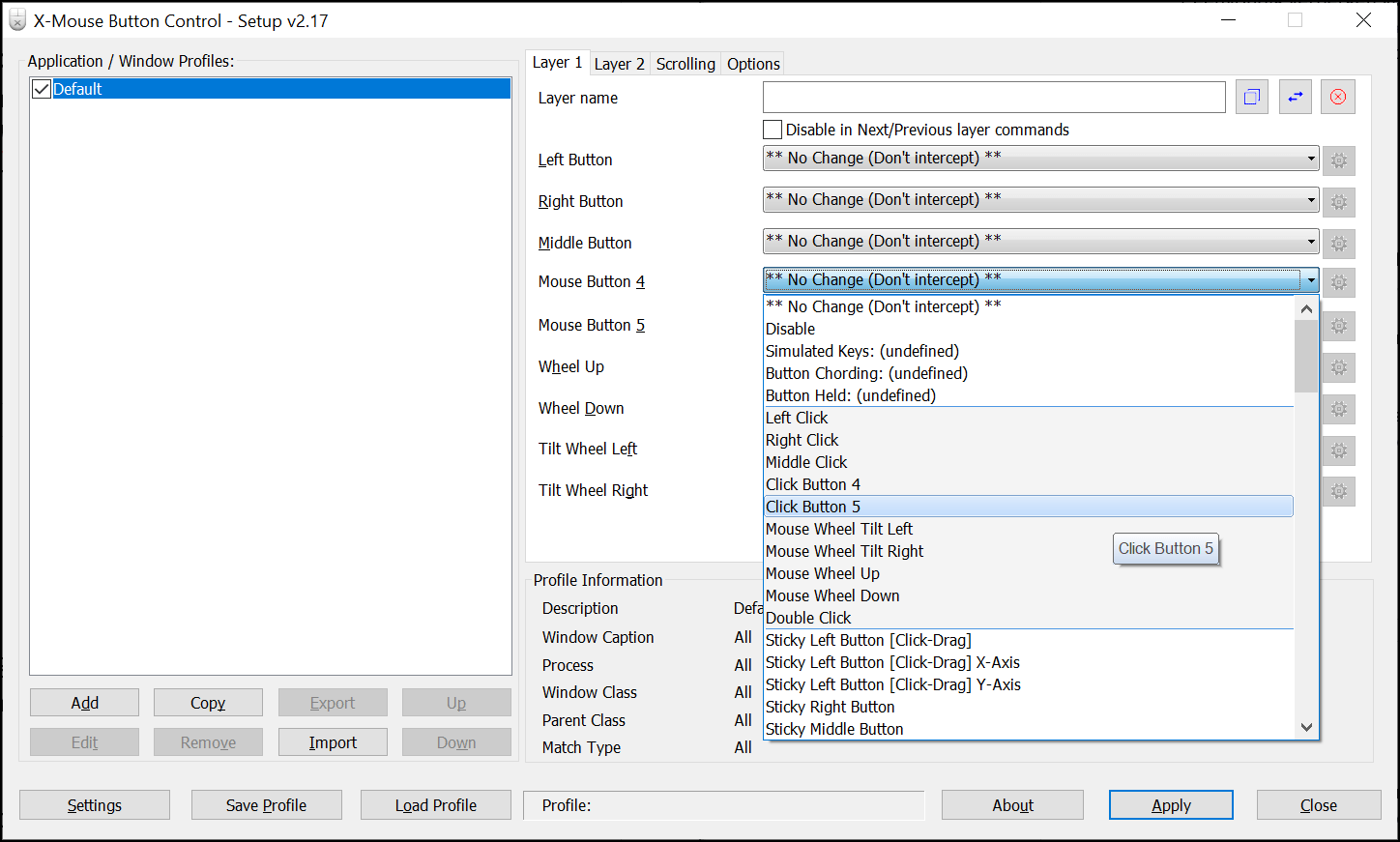
Indeling
In het programmavenster vind je links de profielen van de verschillende programma’s. Via de knoppen eronder kun je nieuwe profielen maken en bestaande aanpassen. Rechts in het venster vind je de bijbehorende layers. Geef hier per knop (zoals Left Button, Middle Button en Wheel Up) aan welke actie erbij hoort. Je kunt maximaal 5 layers per app maken. Handig is de mogelijkheid om bestaande profielen te exporteren en importeren, bijvoorbeeld voor gebruik op andere computers. Het aantal instellingen is groot: het verkennen van het programma en alle opties kost de nodige tijd: voor een volgende versie is aanvullende uitleg geen overbodige luxe.
Product: X-Mouse Button Control (www.highrez.co.uk/downloads/xmousebuttoncontrol.htm)

Prijs:gratis
Pluspunten:
* breidt de standaardfunctionaliteit van Windows ingrijpend uit
* meerdere layers per app
Minpunten:
* teveel layers maken het muisgebruik minder overzichtelijk